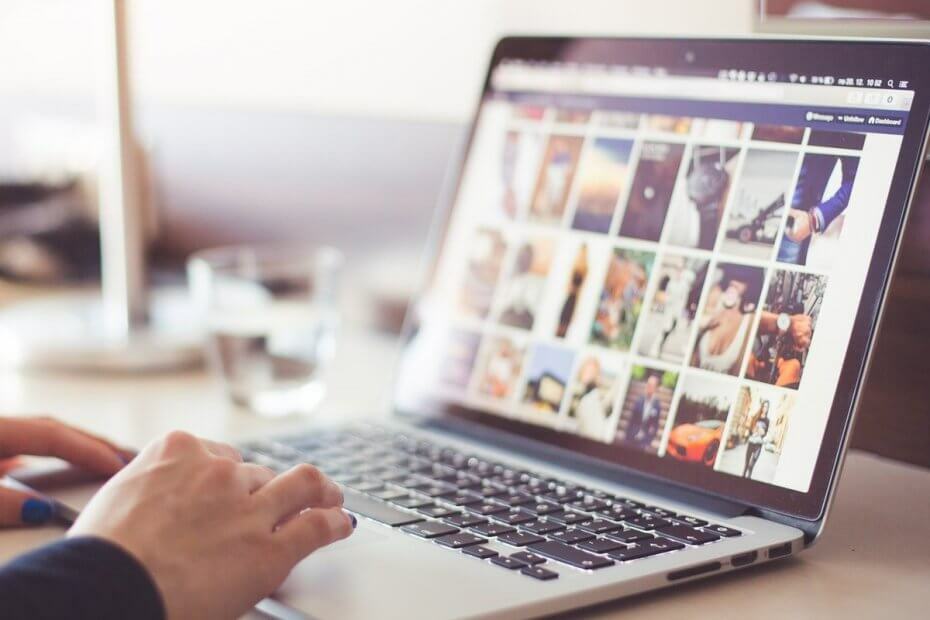
Овај софтвер ће поправити уобичајене рачунарске грешке, заштитити вас од губитка датотека, малвера, квара хардвера и оптимизирати ваш рачунар за максималне перформансе. Решите проблеме са рачунаром и уклоните вирусе сада у 3 једноставна корака:
- Преузмите алатку за поправак рачунара Ресторо који долази са патентираним технологијама (патент доступан овде).
- Кликните Покрените скенирање да бисте пронашли проблеме са Виндовсом који би могли да узрокују проблеме са рачунаром.
- Кликните Поправи све да бисте решили проблеме који утичу на сигурност и перформансе рачунара
- Ресторо је преузео 0 читаоци овог месеца.
Менаџер уређаја наводи све важне хардверске компоненте у дијагностичке сврхе. Међутим, неки корисници су пријавили да Етхернет адаптер се не приказује у Менаџеру уређаја и нису у могућности да приступе Интернету.
Ако не можете да видите Етхернет адаптер, то вероватно значи да је онемогућен. Ако адаптер нисте онемогућили ручно, то се може догодити због пренапона напајања који може довести до онемогућавања мрежне компоненте.
У овом чланку ћемо размотрити како поправити Етхернет адаптер ако се не приказује у Управитељу уређаја на рачунарима са Виндовс 10.
Шта урадити ако се Етхернет адаптер не приказује у Девице Манагер-у?
1. Омогућите уграђени ЛАН у БИОС-у
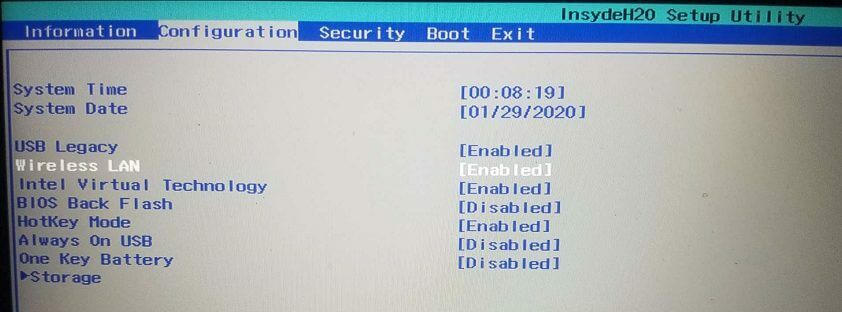
- Искључите рачунар.
- Притисните дугме за напајање да бисте га поново покренули. Како се рачунар поново покреће, на екрану ће се приказати који тастер притиснути за улазак у мени за подешавање.
- За Леново рачунаре јесте Ф1 / Ф2.
- Ако је потребно, поново покрените рачунар и притисните тастер за улазак БИОС. Користите тастере са стрелицама за навигацију.
- Лоцирај Интегрисана периферна опрема, уграђени дискови, ОнЦхип ПЦИ уређаји или картица Адванцед. Означите и притисните ентер за приступ менију.
- Лоцирај Интегрисани ЛАН, уграђени Етхернет итд. и уверите се да је постављено на Омогућено.
- Притисните Ф10 да бисте сачували промене. Притисните И ако се затражи потврда.
Приступ БИОС-у изгледа превелик задатак? Дозволите да вам олакшамо ствари уз помоћ овог невероватног водича!
Поново покрените рачунар и проверите да ли се Етхернет адаптер приказује у Менаџер уређаја. Још увек показујете? Покушајте да га омогућите у подешавањима адаптера, као што је приказано доле.
Омогућите етхернет адаптер из ставке Цханге Адаптер Сеттингс
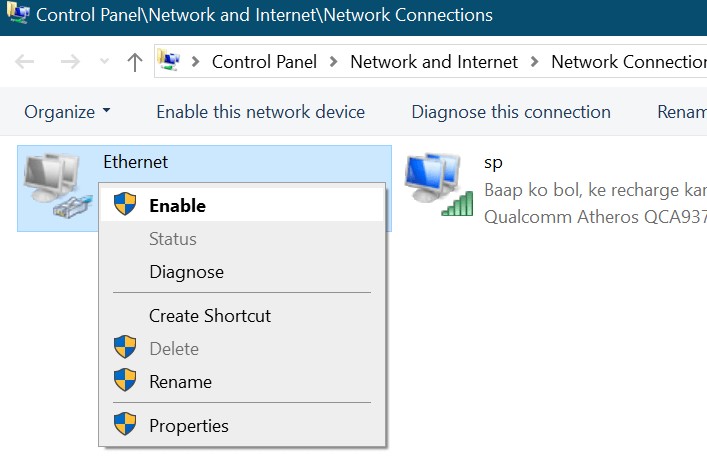
- Притисните Виндовс тастер + Р. да отворите Рун.
- Тип контрола и кликните У РЕДУ.
- У Контролна табла, Иди на Мрежа и Интернет> Центар за мрежу и дељење.
- Кликните на Промени подешавање адаптера са левог окна.
- Кликните десним тастером миша на ваш етхернет адаптер и изаберите Омогући.
- Ово би требало да омогући Етхернет адаптер на рачунару.
Не можете да отворите контролну таблу? Погледајте овај детаљни водич да бисте пронашли решење.
2. Уклоните и поново инсталирајте ЦМОС батерију

Белешка: Ако не знате за ЦМОС батерију, боље је потражити стручну помоћ да бисте обавили овај задатак.
- Искључите рачунар.
- Уклони ЦМОС батерија на матицна плоца.
- Оставите рачунар у стању приправности неколико сати.
- Вратите батерију.
- Поново покрените рачунар и сачекајте да систем потражи и препозна све хардверске компоненте.
- Обавезно промените секвенцу покретања у БИОС-у и постављена је на Хард диск /SSD која има вашу Виндовс инсталацију.
- Проверите да ли се Етхернет адаптер приказује у управитељу уређаја и да ли можете да приступите Интернету.
3. Очистите ЛАН картицу

- Ако уклањање ЦМОС батерије није решило проблем, покушајте да уклоните ЛАН картицу.
- Очистите ЛАН картицу брзо меком крпом.
- Вратите картицу и поново покрените рачунар.
- Проверите да ли се Етхернет адаптер сада приказује у управитељу уређаја.
Ако се проблем настави, чак и након што сте извршили све кораке, ЛАН картица је можда неисправна. Можете заменити картицу или добити а УСБ етернет адаптер.
Етхернет адаптер се може аутоматски онемогућити због пренапона или других разлога. Пратећи кораке у овом чланку можете да га поправите и повежете рачунар на мрежу. Обавестите нас којим вам је поправком помогло да решите проблем у одељку за коментаре испод.
Такође, не заборавите да тамо оставите и нека друга питања или сугестије.
ПРОЧИТАЈТЕ И:
- Виндовс 7 на Виндовс 10 се преноси путем Етхернет кабла
- 5 УСБ-Ц Етхернет адаптера за ваш рачунар [Водич за 2020]
- Најбољи УСБ-Ц гигабитни Етхернет адаптери [Водич за 2020]
 И даље имате проблема?Поправите их помоћу овог алата:
И даље имате проблема?Поправите их помоћу овог алата:
- Преузмите овај алат за поправак рачунара оцењено одличним на ТрустПилот.цом (преузимање почиње на овој страници).
- Кликните Покрените скенирање да бисте пронашли проблеме са Виндовсом који би могли да узрокују проблеме са рачунаром.
- Кликните Поправи све да реши проблеме са патентираним технологијама (Ексклузивни попуст за наше читаоце).
Ресторо је преузео 0 читаоци овог месеца.


